参考链接:https://zhuanlan.zhihu.com/p/111004160
vscode插件分享
前言
vscode是这两年非常热门的一款开发工具,它不仅有提升开发体验的界面、轻量化的编辑器,还有丰富而强大的插件,这些插件使得vscode生态体系更加吸引人,能够让原本单薄的vscode如虎添翼,让开发效率大大提升。下面我来介绍十款高效的vscode插件,希望这些插件能对大家的开发工作或者日常学习有所帮助。
1. Codelf
安装次数:11万+
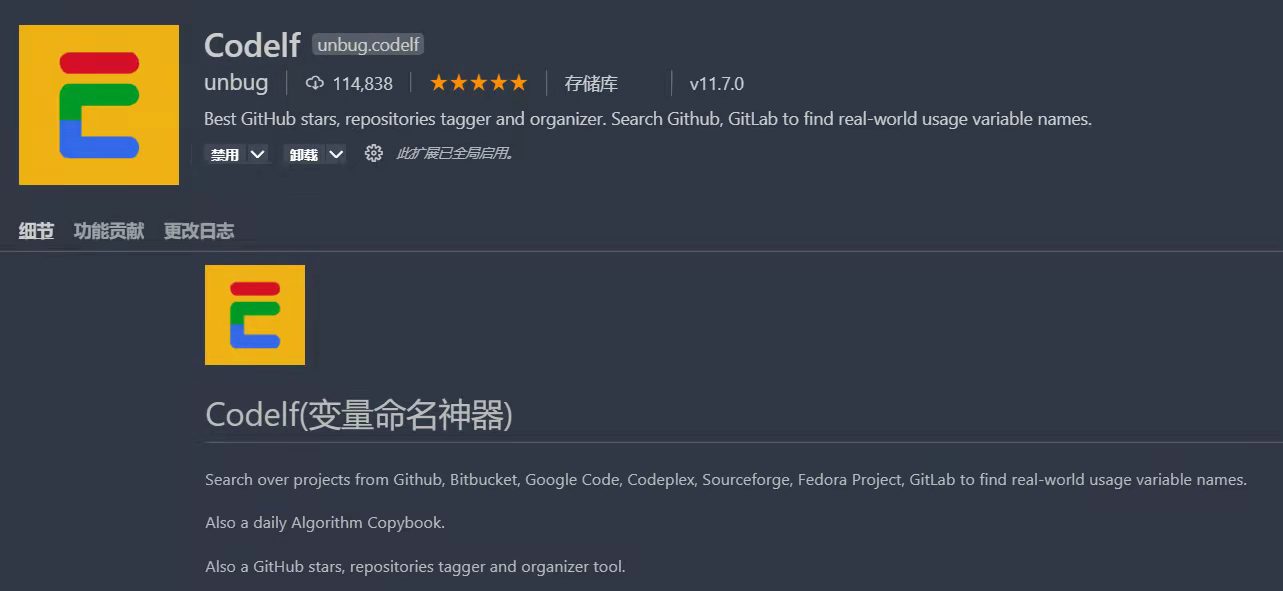
在计算机科学中只有两件难事:缓存失效和命名。命名是开发过程中一项非常重要的事情。一个好的函数命名,能够让你瞬间明白它实现的功能,这样就节省了很大一部分时间琢磨一段代码到底是什么含义。
CodeIf,通过搜索GitHub,Bitbucket,GitLab来找到真实的使用变量名,为你提供一些高频使用的词汇,同时为你标明使用的语言、代码链接。
在vscode中,Extensions->搜索“CodeIf”即可完成安装。
使用时只需要选中变量名,然后右键选择CodeIf就可以跳转到网页,显示候选命名。
2. local history
安装次数:41万+

修改代码之后想找回历史代码怎么办?安装这款插件之后在侧边栏会出现LOCAL HISTORY的字样,每当我们保存更改时,它都会备份一份历史文件,当我们需要恢复之前版本时,只需要点击一下对应的文件即可。此外,它还会在编辑框显示对比详情,能够让你对修改位置一目了然。
3. Partial Diff
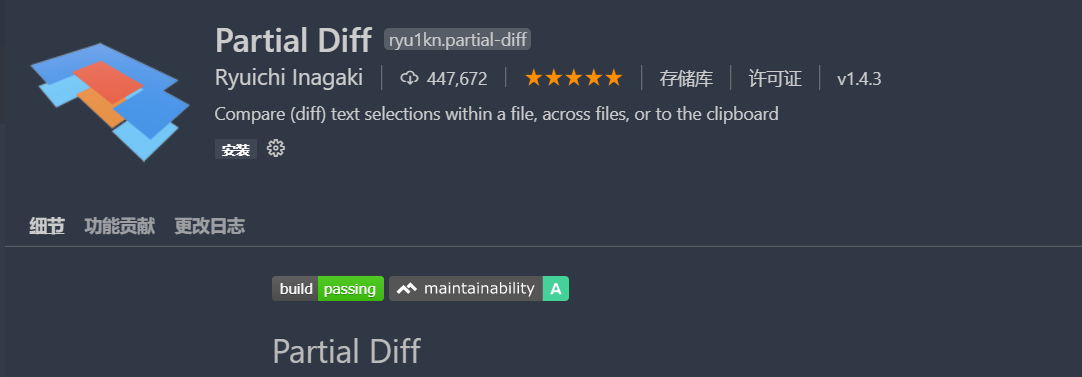
安装次数:44万+
文件比较是一种即常用有实用的一项功能,例如,我们想查看哪里修改了代码、查看输出的日志信息有什么区别等等,如果用肉眼逐个词的去分辨,显然是无法承受的。还好,vscode插件库里有Partial Diff这款神奇的插件,选中一代码,右键Select Text for Compare,选中另外一部分代码,右键Compare Text with Previous Selection即可。
4. TODO Tree
安装次数:161万+
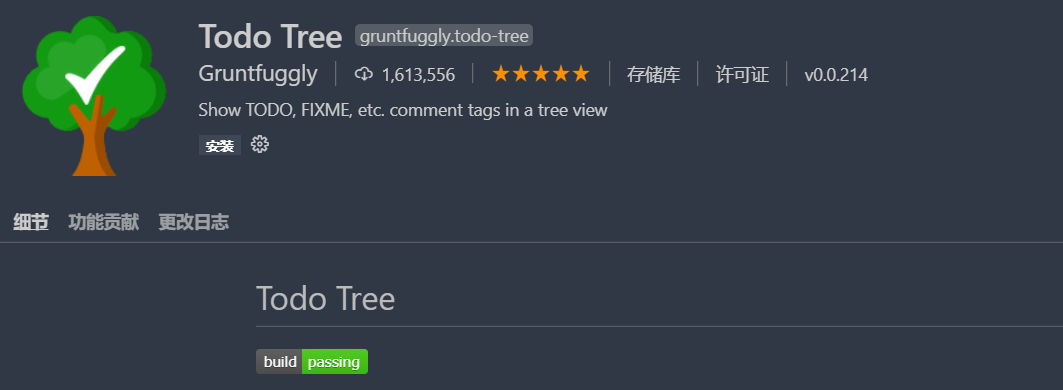
习惯使用TODO、FIXME标签是一个非常好的习惯。当我们发现某块代码需要修改,或者某块代码需要以后进一步完善,如果能够给它做一个标记,那么后续定位到对应位置是一件非常轻松高效的事情。虽然很多标签工具能够实现TODO标签高亮,但问题是我们怎么快速定位到对应的标签?逐个的打开文件去寻找显然是很麻烦的,效率并没有得到太大的提升。
TODO Tree则不同,它不仅可以实现标签高亮,还可以在活动栏添加一个选项卡,它能够以不同视图展示我们标记的位置,单击对应标签就能够快速定位到指定位置。
5. vscode-icons
安装次数:973万+
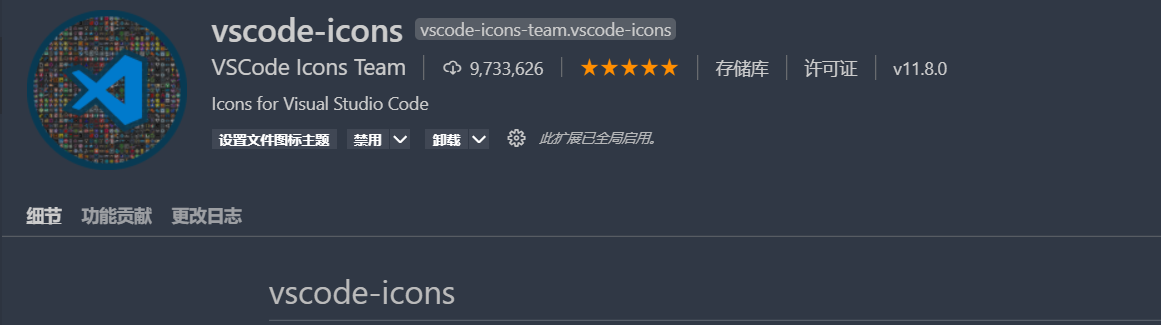
一个好的编辑界面能够让开发过程心情舒畅,甚至可以提升开发效率。显然,vscode默认的图标是达不到这种程度的。但是,配合vscode-icons这款插件就不同了,它具有以下特性:
- 自定义图标
- 自动检测项目
- 自定义配置
它不仅能够给文件夹、文件添加上舒适的图标,而且可以自动检测项目,根据项目不同功能配上不同图标,例如,git、Markdown、配置项、工具类等等。
6. Better Comments
安装次数:255万+
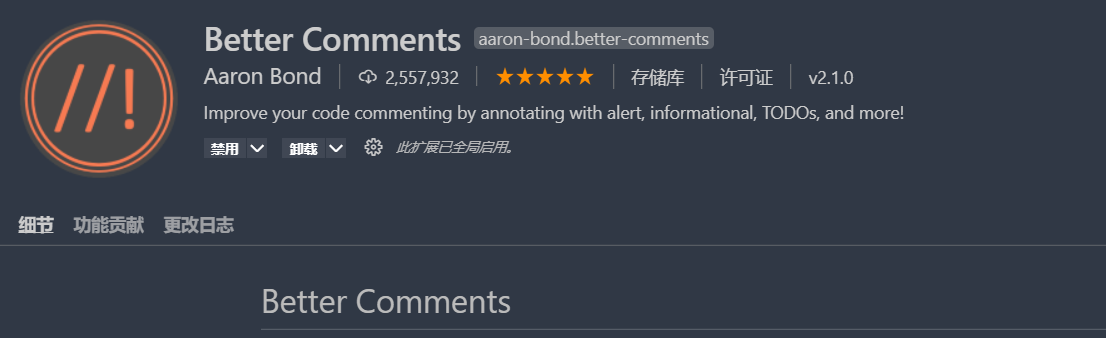
Better Comments这款插件可以让vscode注释信息更加人性化。
它可以根据告警、查询、TODO、高亮等标记对注释进行不同的展示。此外,还可以对注释掉的代码进行样式设置。想要的任何其他注释样式都可以在设置中指定。
7. Bracket Pair Colorizer
安装次数:720万
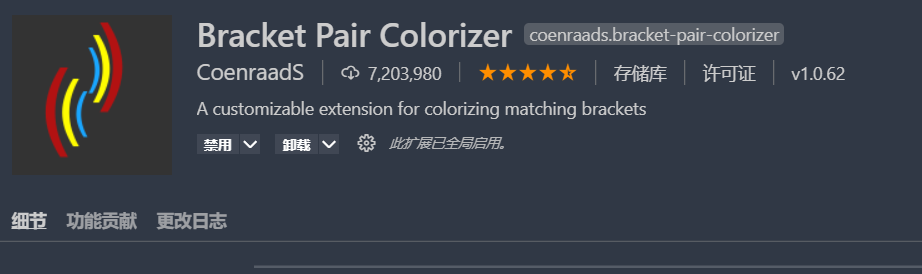
当有包含多层嵌套的括号时,尤其代码行数多起来以后,就很难确定哪些是处于同一层次的。不弄明白层次结构,当然阅读代码也会麻烦很多。Bracket Pair Colorizer这款插件可以给()、[]、{}这些常用括号显示不同颜色,当点击对应括号时能够用线段直接链接到一起,让层次结构一目了然。除此之外,它还支持用户自定义符号。
8. Better Align
安装次数:33万+
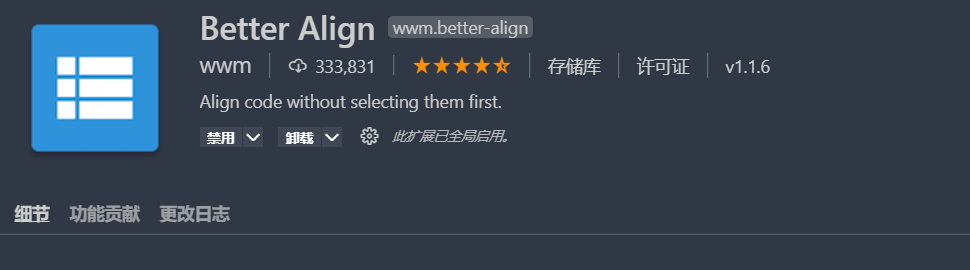
整洁的代码,是一个优秀程序员必须要做到的。当我们阅读那些大型公司开源的代码时,会发现,它的设计模式、它的编程规范都让人赞叹不已。Better Align就是这样一款能够实现代码规范的工具,它主要用于代码的上下对齐。它能够用冒号(:)、赋值(=,+=,-=,*=,/=)和箭头(=>)对齐代码。
使用方法:Ctrl+Shift+p输入“Align”确认即可。
9. Markdown All in One
安装次数:353万+
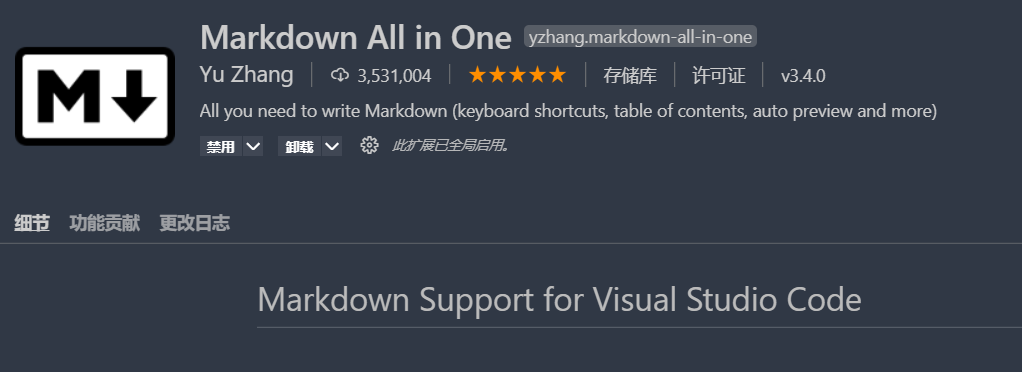
Markdown对于开发者而言,应该是一种常用的文档书写方式,Markdown All in One这款插件可以实现媲美Typora的Markdown编辑体验,它具备如下特性:
- 丰富的快捷键
- TOC标签
- 数学公式
- 自动完成
- 列表编辑
- 输出HTML同时转PDF
- Github风格文档
这款插件真正做到了All in One。
10. leetcode
安裝次数:43万+
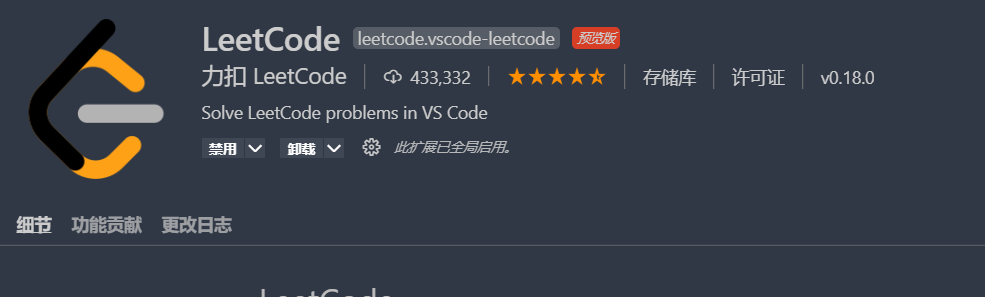
力扣刷算法题的插件 可以在这里看到题目也可以编译自己的代码。